剪映视频怎么添加金粉和慢动作特效_剪映视频添加金粉和慢动作特效的步骤
视频编辑
php小编苹果今天将为大家介绍如何剪映视频中添加金粉和慢动作效果的步骤。剪映是一款受欢迎的视频编辑软件,其功能强大且易于使用。金粉和慢动作是目前流行的视频特效,它们可以使您的视频更加出色并吸引观众的眼球。接下来,我们将一步一步地教您如何使用剪映来为您的视频增加这些特别的特效。
1、我们在手机上打开剪映,点击开始创作
2、点击后,选择需要添加特效的视频导入。
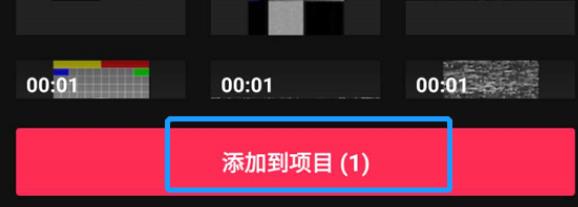
3、然后点击下方工具栏的【特效】。
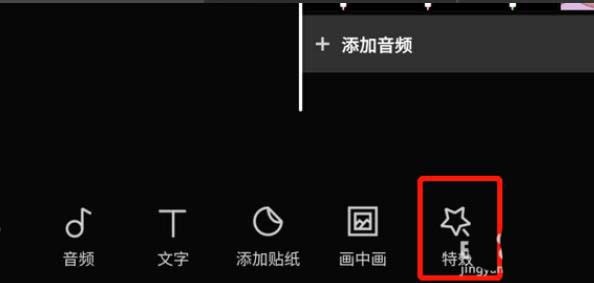
4、在特效界面选择梦幻-金粉特效。
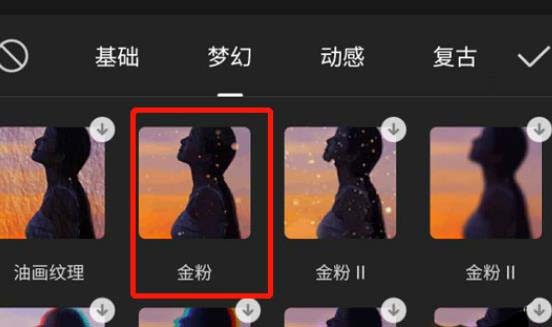
5、添加后在视频轨道下方就会有金粉特效轨道,如果想要延长金粉特效的时间,点击金粉轨道多复制几段就行。
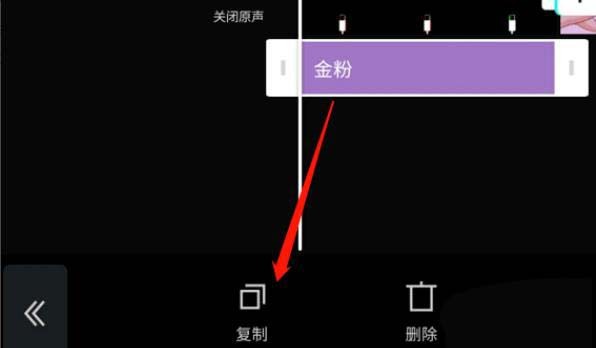
二、慢动作特效
1、打开剪映后,找到【开始创作【,并点击它。
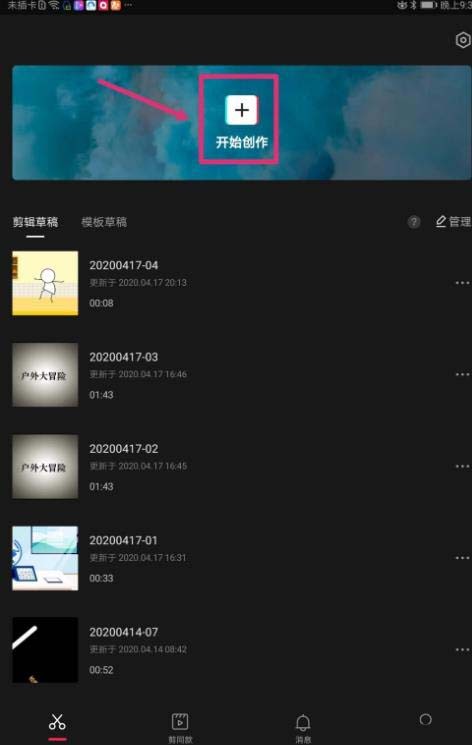
2、接下来,点击要剪辑的视频右下方的圆圈,然后点击下方的添加到项目。
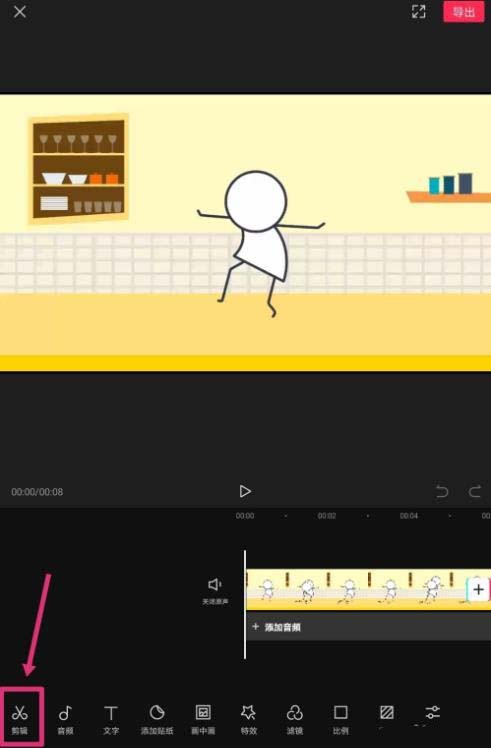
3、视频添加好后,点击编辑栏中的【剪辑】。
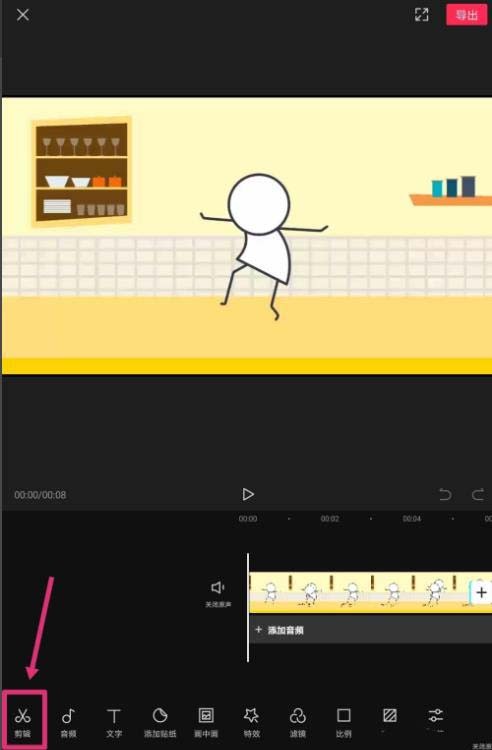
4、打开【剪辑】编辑栏后,点击【变速】,如图所示。
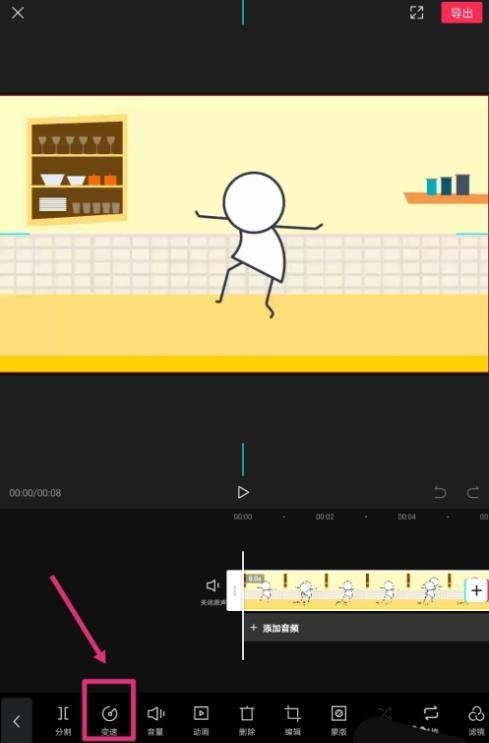
5、接下来,大家点击【常规变速】。如图所示。
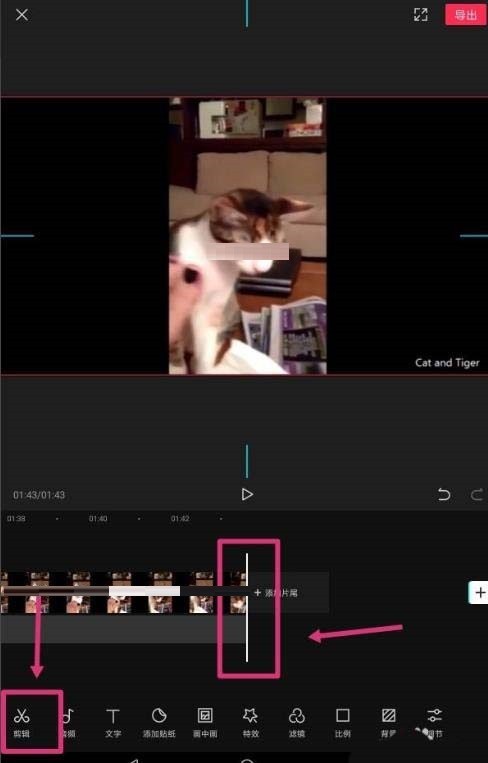
6、最后,大家将声音频率线上的红圆圈向左拖拉,点击变速右边的勾勾即可。

以上是剪映视频怎么添加金粉和慢动作特效_剪映视频添加金粉和慢动作特效的步骤的详细内容。更多信息请关注PHP中文网其他相关文章!
本站声明
本文内容由网友自发贡献,版权归原作者所有,本站不承担相应法律责任。如您发现有涉嫌抄袭侵权的内容,请联系admin@php.cn

热AI工具

Undresser.AI Undress
人工智能驱动的应用程序,用于创建逼真的裸体照片

AI Clothes Remover
用于从照片中去除衣服的在线人工智能工具。

Undress AI Tool
免费脱衣服图片

Clothoff.io
AI脱衣机

AI Hentai Generator
免费生成ai无尽的。

热门文章
R.E.P.O.能量晶体解释及其做什么(黄色晶体)
2 周前
By 尊渡假赌尊渡假赌尊渡假赌
仓库:如何复兴队友
4 周前
By 尊渡假赌尊渡假赌尊渡假赌
Hello Kitty Island冒险:如何获得巨型种子
3 周前
By 尊渡假赌尊渡假赌尊渡假赌
击败分裂小说需要多长时间?
3 周前
By DDD
R.E.P.O.保存文件位置:在哪里以及如何保护它?
3 周前
By DDD

热工具

记事本++7.3.1
好用且免费的代码编辑器

SublimeText3汉化版
中文版,非常好用

禅工作室 13.0.1
功能强大的PHP集成开发环境

Dreamweaver CS6
视觉化网页开发工具

SublimeText3 Mac版
神级代码编辑软件(SublimeText3)
 Adobe After Effects cs6(Ae cs6)怎么切换语言 Ae cs6中英文切换的详细步骤-ZOL下载
May 09, 2024 pm 02:00 PM
Adobe After Effects cs6(Ae cs6)怎么切换语言 Ae cs6中英文切换的详细步骤-ZOL下载
May 09, 2024 pm 02:00 PM
Adobe After Effects cs6(Ae cs6)怎么切换语言 Ae cs6中英文切换的详细步骤-ZOL下载













